Digikam/Metadata/ca: Difference between revisions
Created page with "'''digiKam''' també ofereix eines d'edició per a les metadades. Per editar, per exemple, les metadades EXIF, escolliu <menuchoice>Imatge -> Metadades -> Edita EXIF</menuchoice>..." |
Importing a new version from external source |
||
| (8 intermediate revisions by the same user not shown) | |||
| Line 1: | Line 1: | ||
<languages /> | <languages /> | ||
==Treballar amb les metadades de la | ==Treballar amb les metadades de la fotografia al digiKam == | ||
Transcrit des | Transcrit des d'un article al blog d'en [[User:Dmitri Popov|Dmitri Popov]], el 22 de febrer de 2011 | ||
Dins de cada fotografia digital hi ha ocultes metadades en els formats [http://en.wikipedia.org/wiki/Exif EXIF], [http://en.wikipedia.org/wiki/IPTC_Information_Interchange_Model IPTC] o [http://en.wikipedia.org/wiki/Extensible_Metadata_Platform XMP], i el '''digiKam''' proporciona eines per visualitzar i editar aquesta informació útil. | Dins de cada fotografia digital hi ha ocultes metadades en els formats [http://en.wikipedia.org/wiki/Exif EXIF], [http://en.wikipedia.org/wiki/IPTC_Information_Interchange_Model IPTC] o [http://en.wikipedia.org/wiki/Extensible_Metadata_Platform XMP], i el '''digiKam''' proporciona eines per visualitzar i editar aquesta informació útil. | ||
| Line 8: | Line 8: | ||
Per a principiants, entre les característiques de la finestra principal de '''digiKam''' hi ha la barra lateral de metadades dedicada per visualitzar les metadades EXIF, Makernote, IPTC i XMP. Podeu alternar entre la vista concisa i completa, així com imprimir-les, desar-les com un fitxer, i copiar-les al porta-retalls. | Per a principiants, entre les característiques de la finestra principal de '''digiKam''' hi ha la barra lateral de metadades dedicada per visualitzar les metadades EXIF, Makernote, IPTC i XMP. Podeu alternar entre la vista concisa i completa, així com imprimir-les, desar-les com un fitxer, i copiar-les al porta-retalls. | ||
Podeu utilitzar la barra lateral <menuchoice>Comentari/Etiquetes</menuchoice> per editar les metadades bàsiques, com ara el peu de foto (és a dir, el títol de la | Podeu utilitzar la barra lateral <menuchoice>Comentari/Etiquetes</menuchoice> per editar les metadades bàsiques, com ara el peu de foto (és a dir, el títol de la fotografia), autor, data i hora, així com assignar avaluacions a les fotografies i etiquetes. La secció <menuchoice>Informació</menuchoice> de la barra lateral us permet introduir informació addicional sobre la fotografia com termes de la llicència, la ubicació i dades de contacte. Atès que '''digiKam''' suporta plantilles, no haureu d'introduir aquesta informació manualment. Podeu aplicar una plantilla existent a la fotografia seleccionant la <menuchoice>Plantilla</menuchoice> des de la llista desplegable. Per crear una plantilla sobre la marxa, premeu el botó <menuchoice>Edita</menuchoice> al costat de la llista desplegable. | ||
| Line 16: | Line 16: | ||
'''digiKam''' també ofereix eines d'edició per a les metadades. Per editar, per exemple, les metadades EXIF, escolliu <menuchoice>Imatge -> Metadades -> Edita EXIF</menuchoice>. L'editor de metadades organitza convenientment totes les metadades en seccions, pel que és més fàcil trobar i editar entrades específiques. Per exemple, per editar la informació relacionada amb el maquinari, canvieu a la secció <menuchoice>Dispositiu</menuchoice>. Des d'aquí podreu modificar el fabricant, el model, l'ajustament relacionat amb l'exposició i altra informació sobre el dispositiu. | '''digiKam''' també ofereix eines d'edició per a les metadades. Per editar, per exemple, les metadades EXIF, escolliu <menuchoice>Imatge -> Metadades -> Edita EXIF</menuchoice>. L'editor de metadades organitza convenientment totes les metadades en seccions, pel que és més fàcil trobar i editar entrades específiques. Per exemple, per editar la informació relacionada amb el maquinari, canvieu a la secció <menuchoice>Dispositiu</menuchoice>. Des d'aquí podreu modificar el fabricant, el model, l'ajustament relacionat amb l'exposició i altra informació sobre el dispositiu. | ||
Utilitzant l'ordre <menuchoice>Imatge -> Metadades -> Importa EXIF</menuchoice>, podreu copiar les metadades EXIF d'una fotografia a una altra. Aquesta característica pot ser útil quan s'utilitza una aplicació d'edició d'imatges que elimina totes les metadades de la fotografia editada. Si deseu la fotografia original, podreu copiar amb facilitat les metadades EXIF a la fotografia retocada. | |||
Voleu suprimir totes les metadades EXIF de la fotografia? '''digiKam''' ho té tot cobert: escolliu l'ordre <menuchoice>Imatge -> Metadades -> Suprimeix l'EXIF</menuchoice>, i el '''digiKam''' manllevarà les metadades de la fotografia. | |||
A més de EXIF, el '''digiKam''' és compatible amb els formats IPTC i XMP, pel que podeu dur a terme les accions descrites en les metadades emmagatzemades en aquests formats. | |||
{{Tip|1= | {{Tip/ca|1=Comentari d'un usuari: Personalment no modifico les metadades que crea la càmera però sí afegeixo informació sobre l'autor, el copyright, etc. utilitzant el sistema de plantilles del digiKam. Seleccionant diverses imatges i després utilitzant la «barra lateral de metadades dedicada» puc realitzar els canvis sobre totes les imatges simultàniament. Això també s'aplica a les etiquetes de les imatges i per afegir metadades de comentari.}} | ||
[[Category: | [[Category:Gràfics/ca]] | ||
[[Category:Fotografia/ca]] | [[Category:Fotografia/ca]] | ||
[[Category: | [[Category:Guies d'aprenentatge/ca]] | ||
Latest revision as of 13:23, 6 December 2013
Treballar amb les metadades de la fotografia al digiKam
Transcrit des d'un article al blog d'en Dmitri Popov, el 22 de febrer de 2011
Dins de cada fotografia digital hi ha ocultes metadades en els formats EXIF, IPTC o XMP, i el digiKam proporciona eines per visualitzar i editar aquesta informació útil.
Per a principiants, entre les característiques de la finestra principal de digiKam hi ha la barra lateral de metadades dedicada per visualitzar les metadades EXIF, Makernote, IPTC i XMP. Podeu alternar entre la vista concisa i completa, així com imprimir-les, desar-les com un fitxer, i copiar-les al porta-retalls.
Podeu utilitzar la barra lateral per editar les metadades bàsiques, com ara el peu de foto (és a dir, el títol de la fotografia), autor, data i hora, així com assignar avaluacions a les fotografies i etiquetes. La secció de la barra lateral us permet introduir informació addicional sobre la fotografia com termes de la llicència, la ubicació i dades de contacte. Atès que digiKam suporta plantilles, no haureu d'introduir aquesta informació manualment. Podeu aplicar una plantilla existent a la fotografia seleccionant la des de la llista desplegable. Per crear una plantilla sobre la marxa, premeu el botó al costat de la llista desplegable.
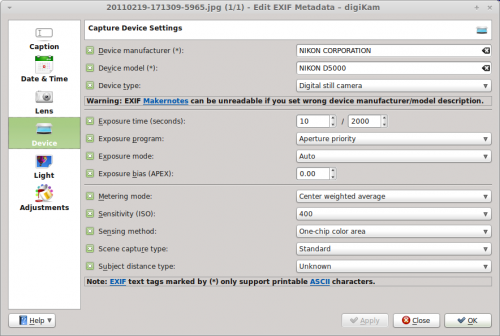
digiKam també ofereix eines d'edició per a les metadades. Per editar, per exemple, les metadades EXIF, escolliu . L'editor de metadades organitza convenientment totes les metadades en seccions, pel que és més fàcil trobar i editar entrades específiques. Per exemple, per editar la informació relacionada amb el maquinari, canvieu a la secció . Des d'aquí podreu modificar el fabricant, el model, l'ajustament relacionat amb l'exposició i altra informació sobre el dispositiu.
Utilitzant l'ordre , podreu copiar les metadades EXIF d'una fotografia a una altra. Aquesta característica pot ser útil quan s'utilitza una aplicació d'edició d'imatges que elimina totes les metadades de la fotografia editada. Si deseu la fotografia original, podreu copiar amb facilitat les metadades EXIF a la fotografia retocada.
Voleu suprimir totes les metadades EXIF de la fotografia? digiKam ho té tot cobert: escolliu l'ordre , i el digiKam manllevarà les metadades de la fotografia.
A més de EXIF, el digiKam és compatible amb els formats IPTC i XMP, pel que podeu dur a terme les accions descrites en les metadades emmagatzemades en aquests formats.

